Как вернуть старую верхнего регистра экранную клавиатуру в iOS 9
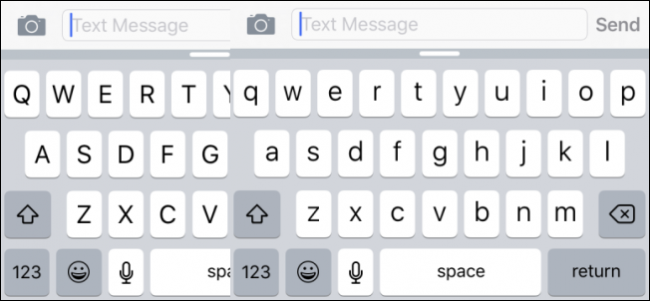
Краткое руководство — быстрые шаги
- Откройте приложение «Настройки» на iPhone или iPad.
- Выберите «Основные».
- Перейдите в «Универсальный доступ».
- Откройте раздел «Клавиатура».
- Отключите переключатель «Отображать строчные клавиши».
После этого по умолчанию клавиши на экранной клавиатуре будут отображаться в верхнем регистре, как в iOS 8.
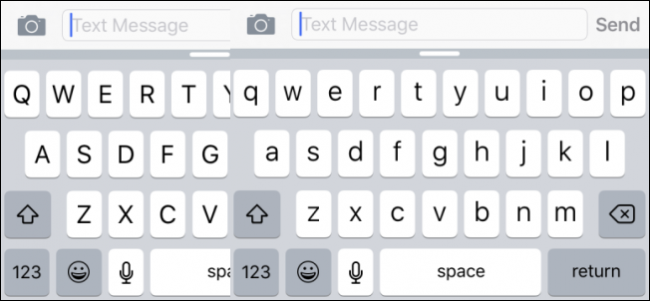
Подробный обзор изменений и зачем это может понадобиться
В iOS 9 Apple представила видимую разницу между строчными и заглавными буквами: клавиши показывали строчные символы, если включён режим строчных букв, и заглавные — в противном случае. Ранее все буквы выглядели как заглавные вне зависимости от режима, и это вводило в заблуждение некоторых пользователей.
Если вы предпочитаете визуальную постоянность (все буквы всегда заглавные), или у вас есть специфические потребности доступности, возвращение старого стиля может быть удобным.
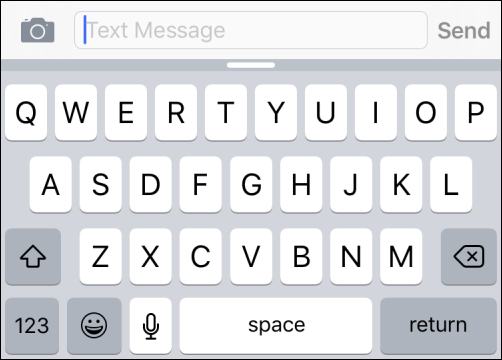
Пошаговая инструкция с пояснениями
- Откройте «Настройки».
Приложение с иконкой шестерёнки. - Выберите «Основные» → «Универсальный доступ».
Раздел, где собраны параметры для людей с ограниченными возможностями и дополнительные опции интерфейса. - Тапните «Клавиатура».
Здесь находятся настройки экранной клавиатуры и третьих сторон. - Переключите «Отображать строчные клавиши» в положение «Выкл».
Клавиатура вернётся к экранному виду, когда все символы показываются заглавными.
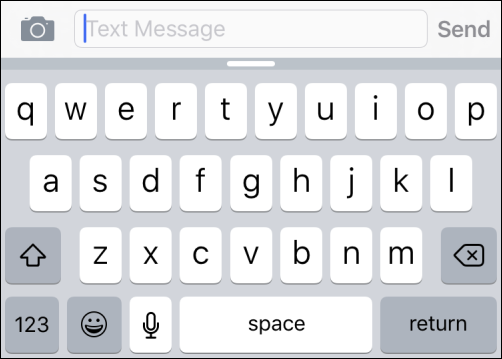
Скриншоты — как это выглядит
В режиме со строчными буквами клавиши явно показывают строчные символы и это облегчает понимание того, что будет введено при наборе текста.
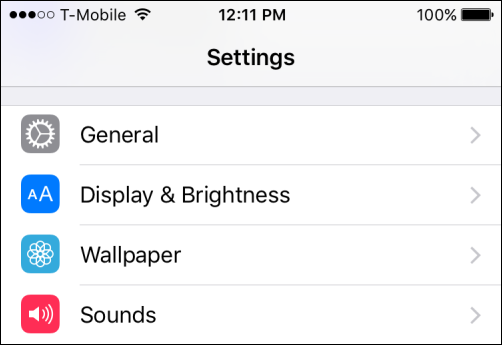
После выключения опции клавиатура принимает предыдущий вид — все буквы визуально как заглавные.
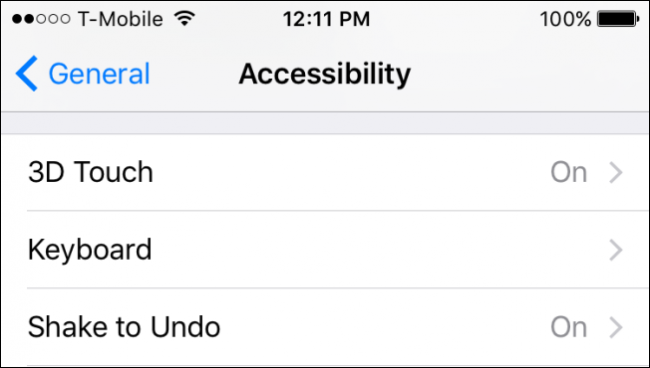
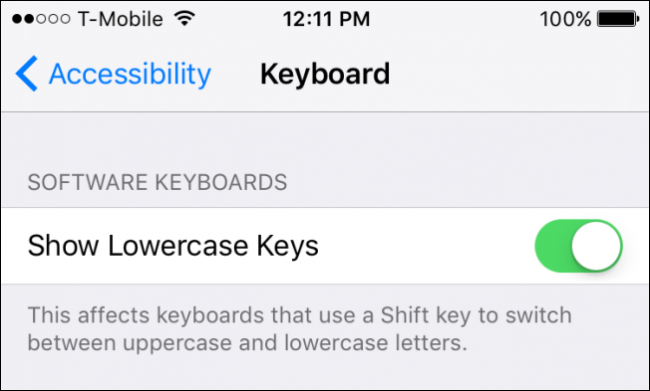
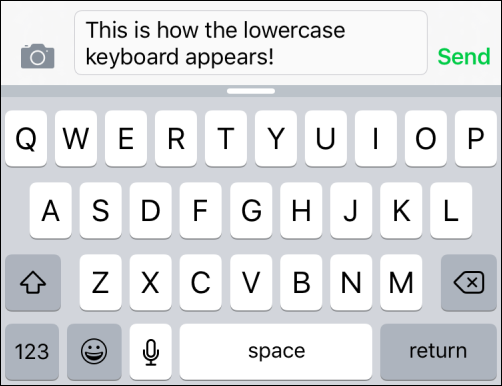
Когда стоит вернуть старую клавиатуру
- Если вы привыкли к единообразному внешнему виду клавиш и переключения регистра не должно быть видно сразу.
- Если визуальные изменения мешают вашей работе (например, вы часто печатаете и полагаетесь на постоянный вид клавиш).
- Если специальные требования к доступности или корпоративные стандарты диктуют единый внешний вид интерфейса.
Важно: визуальное соответствие не влияет на функциональность — клавиатура по-прежнему вводит строчные и заглавные буквы корректно.
Когда не стоит менять — контрпример
- Если вы полагаетесь на визуальную индикацию регистра (например, чтобы быстро понять, в каком режиме находится клавиатура) — новая iOS 9 клавиатура с отображением строчных букв улучшает предсказуемость ввода.
- Если вы тренируете новых пользователей или обеспечиваете поддержку, где видимость регистра упрощает обучение.
Альтернативные подходы
- Установите стороннюю клавиатуру из App Store, которая даёт возможность кастомизации внешнего вида клавиш.
- Используйте физическую Bluetooth-клавиатуру — её оформление и поведение отличаются от экранной.
- Включите голосовой ввод (диктовку) для быстрого ввода текста без взаимодействия с раскладкой клавиатуры.
Чек-лист для разных ролей
Конечный пользователь:
- Открыл Настройки → Основные → Универсальный доступ → Клавиатура.
- Выключил «Отображать строчные клавиши».
- Проверил, что клавиатура визуально вернулась к ожидаемому виду.
IT-администратор (корпоративная среда):
- Определил политику и обосновал необходимость изменения.
- Разослал инструкции пользователям с пояснениями и скриншотами.
- Подготовил ответ на частые вопросы техподдержки.
Специалист по доступности:
- Оценил влияние на пользователей с нарушениями восприятия.
- Проверил совместимость с настройками увеличения контраста и крупного шрифта.
Критерии приёмки
- В инструкции выполнены все шаги и пользователь может вернуть старый вид клавиатуры.
- На тестовом устройстве при выключенной опции «Отображать строчные клавиши» все клавиши видны как заглавные.
- Документация содержит скриншоты для визуального подтверждения.
Краткий сборник советов (cheat sheet)
- Быстро найти настройку: Настройки → Основные → Универсальный доступ → Клавиатура → Отображать строчные клавиши.
- Если что-то не работает — перезагрузите устройство и повторите шаги.
- Для массовой настройки на предприятии используйте MDM-решение (управление мобильными устройствами).
Часто задаваемые вопросы
Q: Вернёт ли это поведение клавиатуры в iOS 10 и новее?
A: В более новых версиях iOS поведение клавиатуры может отличаться; опция отображения строчных клавиш присутствовала в iOS 9 и часто доступна в последующих релизах, но точное расположение настроек может меняться.
Q: Влияет ли это на распознавание регистров при наборе?
A: Нет. Это только визуальное отображение клавиш — функциональность ввода остаётся прежней.
Q: Как найти опцию, если интерфейс на английском?
A: Ищите Settings → General → Accessibility → Keyboard → Show Lowercase Keys.
Примечание
Если вы не видите опции «Отображать строчные клавиши», убедитесь, что на устройстве установлена iOS версии 9 или выше и что вы ищете в разделе Универсальный доступ. Иногда путь может незначительно отличаться в разных сборках iOS.
Краткое резюме
- Отключение «Отображать строчные клавиши» возвращает стиль клавиатуры iOS 8.
- Это визуальная настройка, не влияющая на ввод текста.
- Подходит тем, кто предпочитает постоянный внешний вид клавиш; не рекомендуется тем, кто опирается на визуальную индикацию регистра.
Если у вас остались вопросы или вы хотите поделиться опытом, оставьте комментарий в нашем форуме.
Похожие материалы

Windows Audio Device Graph Isolation: исправление проблем
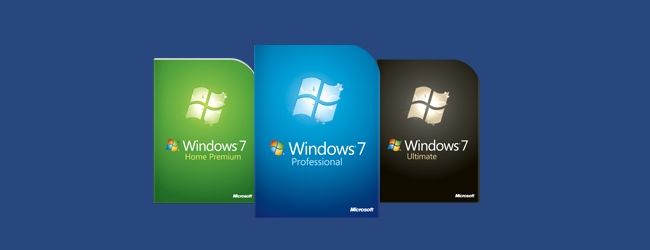
Бесплатные альтернативы функциям Windows Pro/Enterprise

Bing Chat с ChatGPT в Windows 11 — руководство
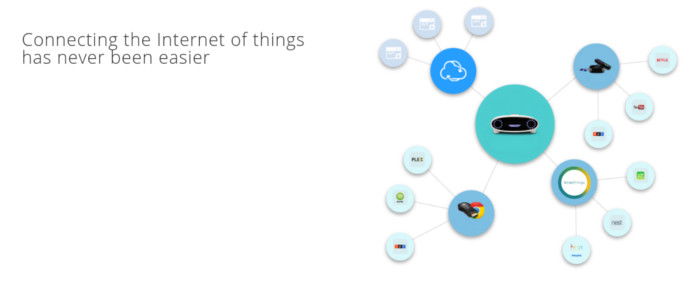
Установка MyCroft на Gnome Shell

Как увеличить громкость Apple Music на iPhone
